विंडोज डिफेंडर संदर्भ मेनू में एक बहिष्करण आइटम जोड़ें
जब आप मैन्युअल रूप से कुछ फ़ाइलों या फ़ोल्डरों को जोड़ सकते हैं जिन्हें आप विंडोज डिफेंडर यूआई के माध्यम से स्कैन करने से बाहर करना चाहते हैं, तो (exclude from being scanned via Windows Defender)डिफेंडर इंजेक्टर(Defender Injector) एक मुफ्त टूल है जो आपको फाइलों के लिए विंडोज डिफेंडर संदर्भ मेनू में (Windows Defender context menu)एक बहिष्करण(Add an exclusion) जोड़ने देता है। इस संदर्भ मेनू आइटम का उपयोग करके, आप एक क्लिक के साथ एक फ़ाइल को बहिष्करण(Exclusion) सूची में जोड़ सकते हैं।
(Add)विंडोज डिफेंडर(Windows Defender) संदर्भ मेनू में एक बहिष्करण(Exclusion) आइटम जोड़ें
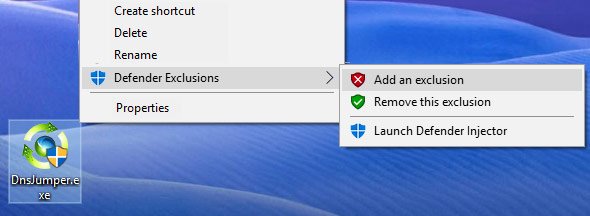
जब आप विंडोज(Windows) प्लेटफॉर्म पर काम कर रहे हों, तो जहां तक सुरक्षा का सवाल है, ज्ञात और स्वीकृत एप्लिकेशन से चिपके रहना सबसे अच्छा है। आपको यह सुनिश्चित करने की आवश्यकता है कि आपका एंटीवायरस, चाहे वह Microsoft का हो , या कोई तृतीय पक्ष ऐप, महत्वपूर्ण फ़ाइलों को स्कैन नहीं कर रहा है और उन्हें समाप्त कर रहा है।
ज्ञात अच्छी फ़ाइलों और फ़ोल्डरों को आकस्मिक संगरोध या हटाने से बचने का एक तरीका यह है कि इन्हें स्कैन होने से रोकने के लिए अपवादों की सूची में जोड़ा जाए।
जब आप विंडोज़ डिफ़ेंडर बहिष्करण सूची में फ़ाइलें जोड़ने(add files to the Windows Defender Exclusion list) के लिए मैन्युअल मार्ग से जा रहे हैं , तो आपको निम्न चरणों से गुजरना होगा:
- खुली सेटिंग।
- ' अपडेट(Update) एंड सिक्योरिटी' विकल्प चुनें।
- 'विंडोज डिफेंडर सुरक्षा केंद्र' पर जाएं।
- 'वायरस और खतरा(Threat) सुरक्षा सेटिंग्स' ढूंढें और उस पर क्लिक करें।
- अब ' बहिष्करण जोड़ें या निकालें' पर जाएं।(Add)
- 'बहिष्करण जोड़ें' विकल्प खोजें।
- ब्राउज़ करें(Browse) और उन फ़ाइलों, फ़ोल्डरों, प्रक्रियाओं या फ़ाइल प्रकारों का चयन करें जिन्हें आप संरक्षित बहिष्करण सूची में जोड़ना चाहते हैं।
उपरोक्त प्रक्रिया सरल है, लेकिन कल्पना करें कि हर बार जब आप ऐसी फ़ाइल या प्रक्रिया जोड़ते हैं जिसे सूची में जोड़ने की आवश्यकता होती है। यह समय लेने वाली और थकाऊ है।
डिफेंडर इंजेक्टर
यहीं पर डिफेंडर इंजेक्टर(Defender Injector) मदद कर सकता है। ऐप संदर्भ मेनू में प्रविष्टियां जोड़ता है जिससे आप आसानी से बहिष्करण प्रबंधित कर सकते हैं:
- अपवादों में जोड़ें
- इस बहिष्करण को हटा दें।
आप बस एक फ़ाइल पर राइट-क्लिक कर सकते हैं और एक बहिष्करण जोड़ें का चयन कर सकते हैं।(Add)
आप फ़ाइल या फ़ोल्डर को उसके GUI पर ड्रैग और ड्रॉप भी कर सकते हैं । आप संबंधित फ़ाइल या फ़ोल्डर का चयन करके और ट्रैशकेन लोगो के साथ हटाएं बटन पर क्लिक करके किसी फ़ाइल या फ़ोल्डर को बहिष्करण सूची से हटा सकते हैं। वैकल्पिक रूप से, आप संबंधित फ़ाइल या फ़ोल्डर पर राइट-क्लिक कर सकते हैं और 'चयनित हटाएं' विकल्प पर क्लिक कर सकते हैं। यह फ़ाइल या फ़ोल्डर को नहीं हटाता है; यह केवल इसे बहिष्करणों की सूची से हटाता है।
इंस्टॉल करने के लिए, आपको बस टूल डाउनलोड(download the tool) करना है और ज़िप फ़ाइल की सामग्री को उस स्थान पर निकालना है जहां आप इसे स्टोर करना चाहते हैं। अब 'dInjector.exe' फ़ाइल पर डबल क्लिक करें और आपका डिफेंडर इंजेक्टर(Defender Injector) तैयार है। यह विंडोज 10, विंडोज 8.1 और विंडोज 8 को सपोर्ट करता है। यह केवल अंग्रेजी भाषा में उपलब्ध है। चरण सरल हैं, और यह फ़ाइलों को बहिष्करण सूची में और बाहर रखना बहुत आसान बनाता है।
Related posts
विंडोज डिफेंडर में रैंसमवेयर प्रोटेक्शन को सक्षम और कॉन्फ़िगर करें
विंडोज 11/10 में विंडोज डिफेंडर स्कैन से किसी फोल्डर को कैसे बाहर करें
विंडोज 10 में मैन्युअल रूप से विंडोज डिफेंडर को कैसे अपडेट करें
विंडोज 11/10 में विंडोज डिफेंडर चालू नहीं कर सकता
Windows सुरक्षा में फ़ाइल या प्रक्रिया बहिष्करण कैसे जोड़ें
विंडोज 11/10 में प्रतिष्ठा-आधारित सुरक्षा सेटिंग्स को चालू या बंद करें
विंडोज 11/10 में विंडोज सिक्योरिटी सेंटर कैसे खोलें
विंडोज डिफेंडर विंडोज 11/10 में स्वचालित रूप से अपडेट नहीं हो रहा है
विंडोज 8 और विंडोज 8.1 में विंडोज डिफेंडर का उपयोग कैसे करें
विंडोज 10 में ऐप और ब्राउजर कंट्रोल क्या है और इसे कैसे छिपाएं?
ConfigureDefender के साथ तुरंत Windows सुरक्षा सेटिंग्स बदलें
विंडोज 10 में कंट्रोल फ्लो गार्ड क्या है - इसे कैसे चालू या बंद करें
विंडोज डिफेंडर ब्लॉकेज के कारण Apple iCloud काम नहीं कर रहा है
विंडोज 10 में विंडोज डिफेंडर सुरक्षा इतिहास को कैसे साफ़ करें
विंडोज 11/10 पर विंडोज डिफेंडर त्रुटि 0x800b0100 को ठीक करें
विंडोज 11/10 . पर विंडोज डिफेंडर त्रुटि 0x8007139f ठीक करें
विंडोज 10 में माइक्रोसॉफ्ट डिफेंडर के लिए सूचनाएं सक्षम या चालू करें
विंडोज 11/10 में डब्लूडीएजीयूटिलिटी अकाउंट क्या है? क्या मुझे इसे मिटा देना चाहिए?
विंडोज डिफेंडर ऑफ़लाइन स्कैन लॉग कहाँ संग्रहीत हैं?
विंडोज 11/10 में संभावित रूप से अवांछित एप्लिकेशन सुरक्षा सक्षम करें
